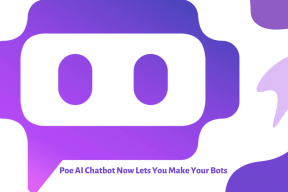IPad को इंटरनेट से कनेक्ट नहीं करने के लिए शीर्ष 9 तरीके
अनेक वस्तुओं का संग्रह / / April 04, 2023
Apple iPad दो कॉन्फ़िगरेशन में आता है - वाई-फाई या सेल्युलर। आप या तो एक सक्रिय वाई-फाई नेटवर्क का उपयोग कर सकते हैं या अपने पसंदीदा टीवी शो को स्ट्रीम करने, यूट्यूब देखने या कुछ काम करने के लिए सेलुलर डेटा पर भरोसा कर सकते हैं। समस्या तब होती है जब iPad इंटरनेट से कनेक्ट करने में विफल रहता है या वाई-फाई से कनेक्ट होता है लेकिन इंटरनेट नहीं मिलता है. इंटरनेट समस्या से कनेक्ट नहीं होने वाले iPad को ठीक करने के सर्वोत्तम तरीके यहां दिए गए हैं।

आपका iPad उस पर उचित इंटरनेट कनेक्टिविटी के बिना बहुत सीमित हो जाता है। आप सोशल मीडिया ब्राउज़ नहीं कर सकते, वीडियो स्ट्रीम नहीं कर सकते, मूवी नहीं देख सकते या Google डॉक्स दस्तावेज़ पर काम नहीं कर सकते। इससे पहले कि आपका iPad एक कोने में धूल इकट्ठा करना शुरू करे, iPad को इंटरनेट से कनेक्ट न करने को ठीक करने के लिए नीचे दी गई ट्रिक्स का उपयोग करें।
1. IPad को पुनरारंभ करें
इससे पहले कि आप अपने iPad पर समस्या निवारण शुरू करें, चीजों को क्रम में लाने के लिए इसे पुनः आरंभ करें। यदि आप अक्सर अपने iPad को पुनरारंभ नहीं करते हैं, तो इससे चीजों को क्रम में लाने में मदद मिल सकती है। यहां बताया गया है कि यह कैसे करें।
स्टेप 1: पावर ऑफ स्लाइडर दिखाई देने तक वॉल्यूम बटन और पावर बटन को एक साथ दबाकर रखें।
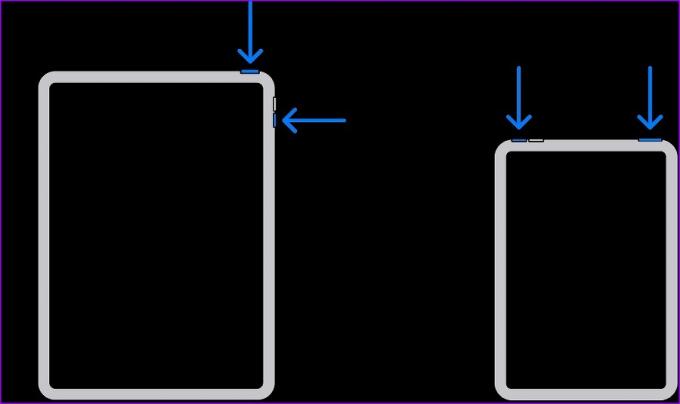
चरण दो: स्लाइडर को खींचें और अपने डिवाइस के बंद होने की प्रतीक्षा करें।
चरण 3: शीर्ष बटन को तब तक दबाए रखें जब तक कि Apple लोगो दिखाई न दे।
आपके iPad के पुनरारंभ होने के बाद, इसे वाई-फाई से कनेक्ट करें या मोबाइल नेटवर्क।
2. हवाई जहाज मोड चालू करें
अपने आईपैड को एयरप्लेन मोड में डालना आईपैड पर नेटवर्क कनेक्शन को रीसेट करने के लिए एक और साफ-सुथरी ट्रिक है। कंट्रोल सेंटर खोलने के लिए ऊपर-दाएं कोने से नीचे की ओर स्वाइप करें। हवाई जहाज़ मोड सक्षम करें और कुछ सेकंड के बाद इसे अक्षम कर दें।
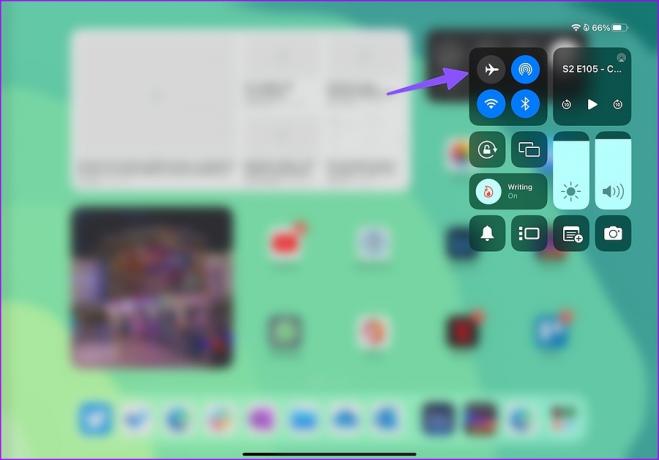
3. सिम कार्ड फिर से डालें
यदि आपके पास सेल्युलर कनेक्टिविटी वाला iPad है, तो आप सिम कार्ड ट्रे को आधे मिनट के लिए हटा सकते हैं और इसे फिर से लगा सकते हैं। यदि आपके iPad में पुराना सिम कार्ड है, तो अपने कैरियर से संपर्क करें और इसे एक नए से बदल दें।
4. वाई-फाई कनेक्शन की जाँच करें
अधिकांश iPad मॉडल डुअल-बैंड वाई-फाई कनेक्शन के साथ आते हैं। वाई-फाई नेटवर्क से कनेक्ट करते समय, तेज गति और बेहतर बैंडविड्थ का आनंद लेने के लिए आईपैड को 5GHz वाई-फाई फ्रीक्वेंसी बैंड से कनेक्ट करना एक अच्छा विचार है। इसके अलावा, दोषरहित कवरेज के लिए वाई-फाई राउटर को अपने कमरे या कार्यालय के पास रखने का प्रयास करें।
5. वाई-फाई नेटवर्क को फिर से कनेक्ट करें
क्या आपने हाल ही में अपने घर या ऑफिस के वाई-फाई का पासवर्ड बदला है? आपको नए पासवर्ड के साथ अपने iPad को फिर से प्रमाणित करना होगा।
स्टेप 1: अपने iPad पर सेटिंग ऐप खोलें।
चरण दो: वाई-फाई नेटवर्क के पास वाई-फाई और 'आई' बटन पर जाएं।
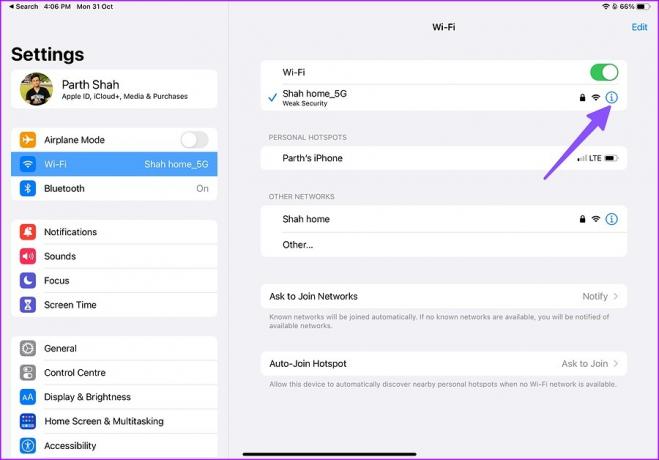
चरण 3: 'इस नेटवर्क को भूल जाएं' पर टैप करें और अपने निर्णय की पुष्टि करें।

चरण 4: नए पासवर्ड के साथ उसी वाई-फाई नेटवर्क से कनेक्ट करें, और आप जाने के लिए तैयार हैं।
6. सेलुलर योजना की जाँच करें
अपने iPad पर अपने पसंदीदा टीवी शो और फिल्में देखने के कारण आप मोबाइल डेटा से बाहर हो सकते हैं। अपने मासिक प्लान पर शेष सेल्युलर डेटा देखने के लिए अपने कैरियर का ऐप खोलें। आप डेटा खपत पर कुछ ब्रेक लगाने के लिए निम्न डेटा मोड को भी सक्षम कर सकते हैं। साथ ही, डेटा ऐड-ऑन खरीदने या किसी उच्च प्लान की सदस्यता लेने के बाद, आप इसे अपने iPad पर उपयोग करना जारी रख सकते हैं।
7. नेटवर्क सेटिंग्स को रीसेट करें
नेटवर्क गड़बड़ के कारण iPad इंटरनेट से कनेक्ट होने में विफल हो सकता है। iPadOS आपको अपने iPad पर नेटवर्क सेटिंग रीसेट करने की अनुमति देता है। नेटवर्क सेटिंग रीसेट करने से व्यक्तिगत फ़ाइलें या ऐप्स नहीं हटेंगे। यह आईपैड से सहेजे गए वाई-फाई, ब्लूटूथ और वीपीएन प्रोफाइल को हटा देगा। IPad पर नेटवर्क सेटिंग्स को रीसेट करने के लिए नीचे दिए गए चरणों का पालन करें।
स्टेप 1: iPad पर सेटिंग्स खोलें।

चरण दो: सामान्य का चयन करें और 'स्थानांतरण या iPad रीसेट करें' टैप करें।

चरण 3: रीसेट का चयन करें और 'नेटवर्क सेटिंग्स रीसेट करें' पर टैप करें।

अपने iPad को पुनरारंभ करें (उपरोक्त चरणों का संदर्भ लें) और फिर से इंटरनेट का उपयोग करने का प्रयास करें।
8. नेटवर्क आउटेज की जाँच करें
क्या आपके स्थानीय कैरियर या इंटरनेट सेवा में नेटवर्क आउटेज है? ऐसी स्थितियों में आपका iPad इंटरनेट से कनेक्ट नहीं होगा। आप जा सकते हैं downdetector.com और अपने कैरियर या इंटरनेट सेवा प्रदाता को खोजें। यदि कोई समस्या है, तो आप उच्च आउटेज स्पाइक्स और उसी की पुष्टि करने वाली उपयोगकर्ता टिप्पणियों को देखेंगे।
इस बीच, आप किसी अन्य वाई-फ़ाई नेटवर्क से कनेक्ट करने का प्रयास कर सकते हैं या समस्याओं को ठीक करने के लिए अपने नेटवर्क प्रदाता की प्रतीक्षा कर सकते हैं।
9. ITunes का उपयोग करके नवीनतम iPadOS अपडेट करें
एक छोटी गाड़ी या पुराने iPadOS बिल्ड के कारण iPad जैसे इंटरनेट से कनेक्ट नहीं होने जैसी समस्याएँ हो सकती हैं। चूँकि आप अपने iPad पर इंटरनेट का उपयोग नहीं कर सकते, इसलिए लंबित iPadOS अपडेट को स्थापित करने के लिए आपको Windows पर iTunes सॉफ़्टवेयर या Mac पर Finder का उपयोग करना चाहिए।
यदि आपको iPad को कंप्यूटर से कनेक्ट करने में समस्या आ रही है, तो हमारा पढ़ें समस्या को ठीक करने के लिए समर्पित गाइड.
अपने iPad पर हाई-स्पीड इंटरनेट का उपयोग करें
जब आप काम पूरा करने के लिए iPad पर भरोसा करते हैं, तो इंटरनेट से कनेक्ट नहीं होने वाला iPad आपके वर्कफ़्लो को तोड़ सकता है। यदि कोई भी तरकीब काम नहीं करती है, तो इसे पेशेवरों से ठीक करवाने के लिए Apple सेवा केंद्र पर जाएँ।
अंतिम बार 31 अक्टूबर, 2022 को अपडेट किया गया
उपरोक्त लेख में सहबद्ध लिंक हो सकते हैं जो गाइडिंग टेक का समर्थन करने में सहायता करते हैं। हालाँकि, यह हमारी संपादकीय अखंडता को प्रभावित नहीं करता है। सामग्री निष्पक्ष और प्रामाणिक बनी हुई है।
द्वारा लिखित
पार्थ शाह
पार्थ ने पहले EOTO.tech में टेक न्यूज कवर करने के लिए काम किया था। वह वर्तमान में ऐप की तुलना, ट्यूटोरियल, सॉफ्टवेयर टिप्स और ट्रिक्स और आईओएस, एंड्रॉइड, मैकओएस और विंडोज प्लेटफॉर्म में गोता लगाने के बारे में गाइडिंग टेक लेखन में स्वतंत्र है।